Navisworks 2022动画制作教程:Navisworks动画制作总结与应用
在如今的建筑行业中,我们不仅仅要学会常规的设计与应用CAD查看图纸,还要在一些需求中制造甲方所需要的动画。而我们一般应用于制作动画的软件都会采用Navisworks,下面就让我们一起来简单练习一下Navisworks的动画制作方法吧。
Navisworks中的场景动画(animator)分为提供三种动画形式,见图1,即图元动画、剖面动画、相机动画。不同的动画形式在轨道上的颜色不同。图元动画主要有移动、旋转、缩放和透明度这几种变化形式。

图1动画形式
首先是关于导入的模型。①确保模型材质全部赋予,如果构件数量较多时,通过相同材质选择对象会方便很多;②在REVIT中赋予材质时,尽可能赋予上着色颜色,这对在NVS着色模式下制作动画很有用。
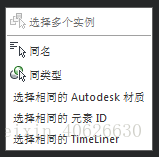
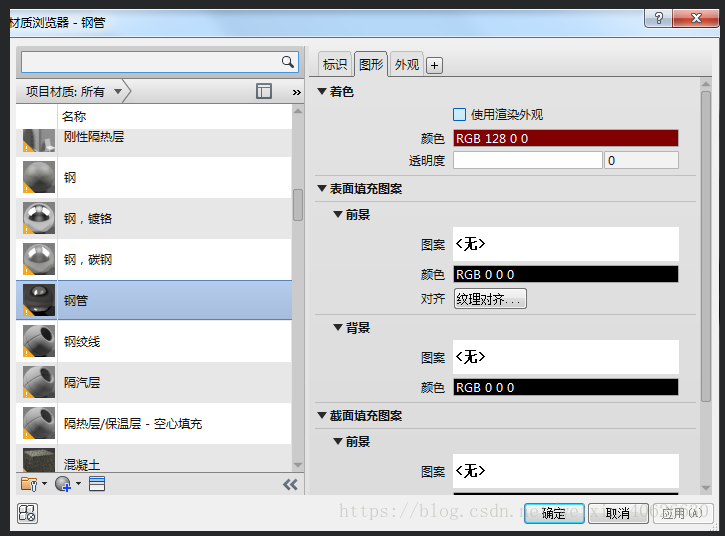
图2
其次是关于动画制作。①图元动画“四步走”:在相应的轨道定位关键帧位置;选择动画方式;填写参数或者直接用鼠标拖动;捕捉关键帧(见图3,图中第四步应该在第一步);②进行移动、旋转参数化设定时,可打开坐标轴以便区分(图4);③对实体进行旋转时,如果中心点不合理,首先要重新设定中心点,并保证所有关键帧的中心点都完成调整(复制上一个);④中心点的设定要尽可能接近所要放置的地方;⑤光源设置一般是全光源和场景光源,在进行移动旋转等细微调整时,应将相机调整为正视(图5)。
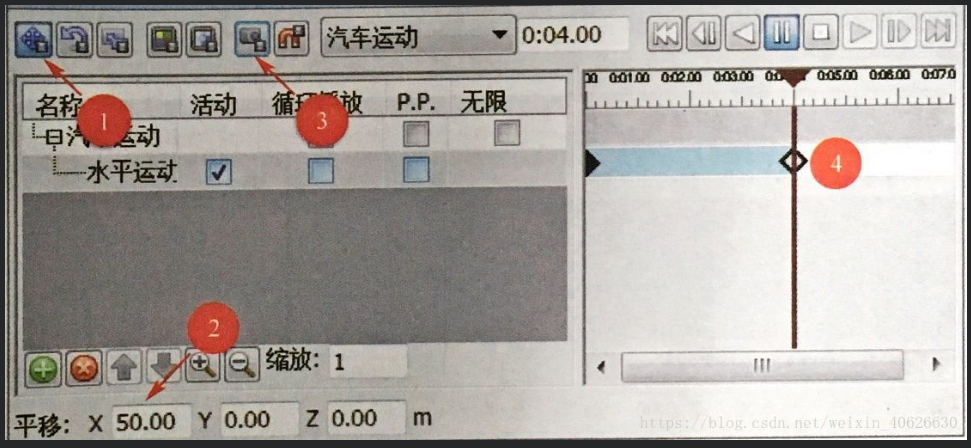
图3
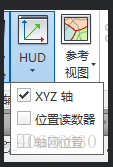
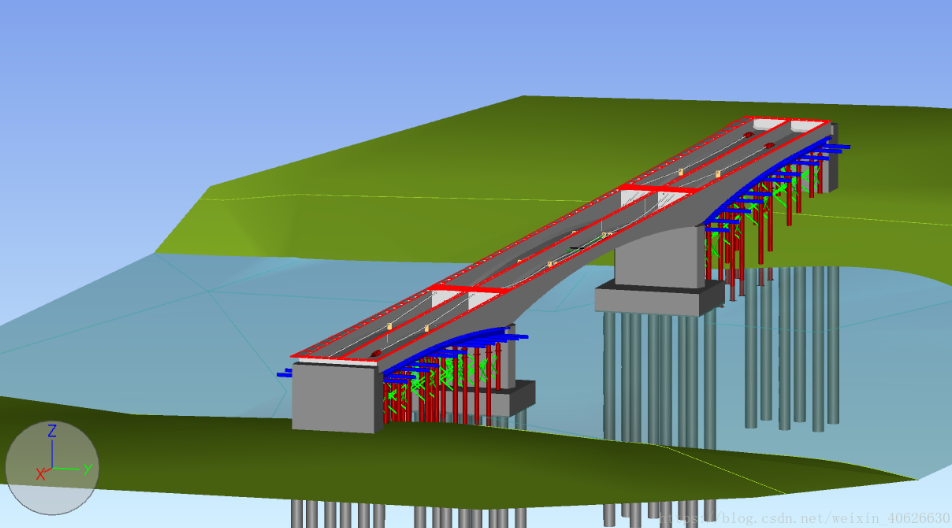
图4
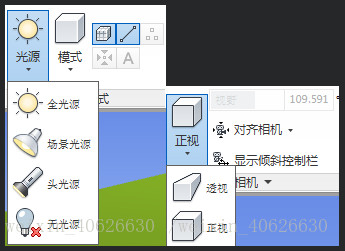
图5
最后就是导出问题,由于采用一般方式导出视频动画对电脑要求高,而且慢,我所采用的方式就是先导出PNG图片,设置为1920*1080,每秒24帧(如图6),这样导出序列图片后,在PR中导入(Ctrl+I)序列图片(如图7),然后输出视频(Ctrl+M),设置如图8。(注:每秒24帧导出图片,在PR里面不用调速)
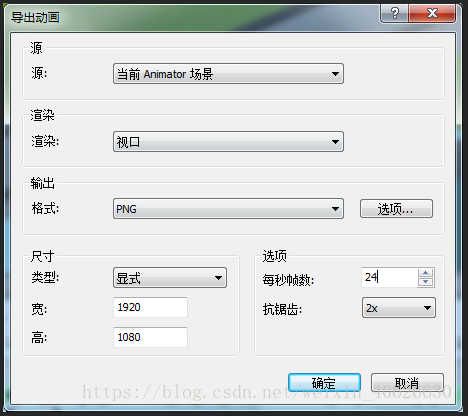
图6
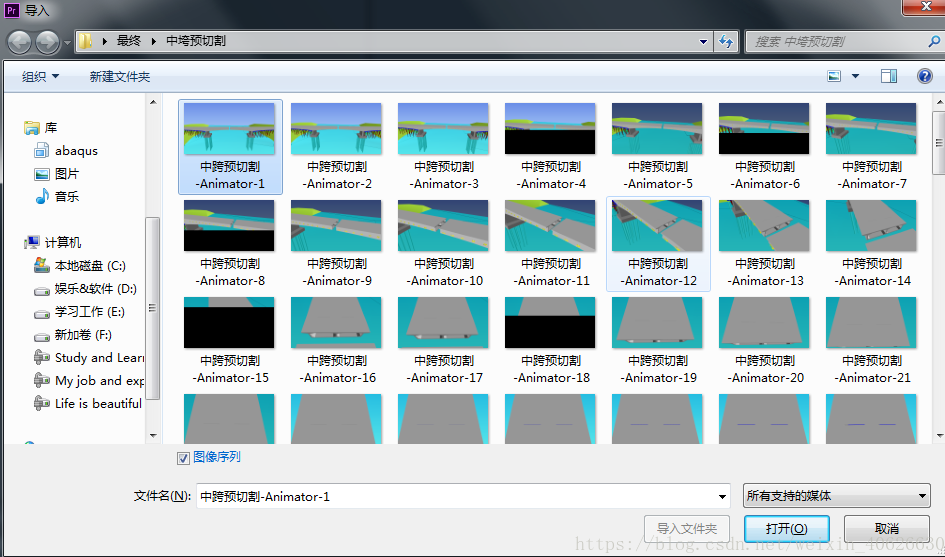
图7
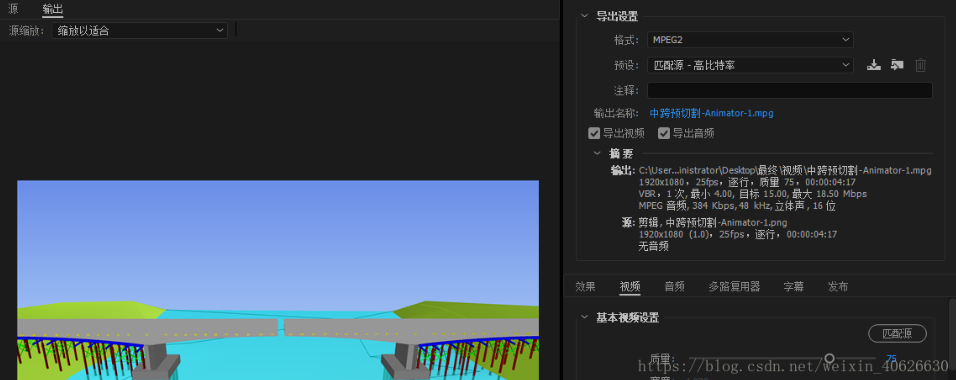
图8
一般导出序列图片后,可用图片播放器进行播放,调整错误,因为视口问题比较常见,常常需要多次进行相机动画的关键帧重新捕捉。
就先这么多吧!
Revit中文网作为国内知名BIM软件培训交流平台,几十万Revit软件爱好者和你一起学习Revit,不仅仅为广大用户提供相关BIM软件下载与相关行业资讯,同时也有部分网络培训与在线培训,欢迎广大用户咨询。
网校包含各类BIM课程320余套,各类学习资源270余种,是目前国内BIM类网校中课程最有深度、涵盖性最广、资源最为齐全的网校。网校课程包含Revit、Dynamo、Lumion、Navisworks、Civil 3D等几十种BIM相关软件的教学课程,专业涵盖土建、机电、装饰、市政、后期、开发等多个领域。
需要更多BIM考试教程或BIM视频教程,可以咨询客服获得更多免费Revit教学视频。
BIM技术是未来的趋势,学习、了解掌握更多BIM前言技术是大势所趋,欢迎更多BIMer加入BIM中文网大家庭(http://www.wanbim.com),一起共同探讨学习BIM技术,了解BIM应用!
相关培训